Как сделать Facebook приватным
Опубликовано: 2022-10-08Facebook — самое популярное приложение для социальных сетей в мире. В основном все на нем. Вот почему было бы неплохо узнать, как сделать свой Facebook приватным.
В зависимости от того, как вы используете Facebook, вы можете оставить свой профиль закрытым. Может быть, вы не хотите, чтобы бабушка узнала о той вечеринке, на которую вы ходили, или не хотите, чтобы незнакомцы видели, что вы публикуете.
Какой бы ни была причина, вы можете сделать свой профиль Facebook закрытым, чтобы только ваши друзья могли видеть то, что вы публикуете. Фактически, Facebook имеет несколько параметров конфиденциальности, поэтому вы можете настроить, какие части вашего профиля могут видеть не друзья.
Мы рассмотрим различные параметры конфиденциальности, которые есть в Facebook, и способы их включения. Поэтому, если вы хотите стать приватным на Facebook, ознакомьтесь с вариантами ниже.
Какие параметры конфиденциальности предлагает Facebook?
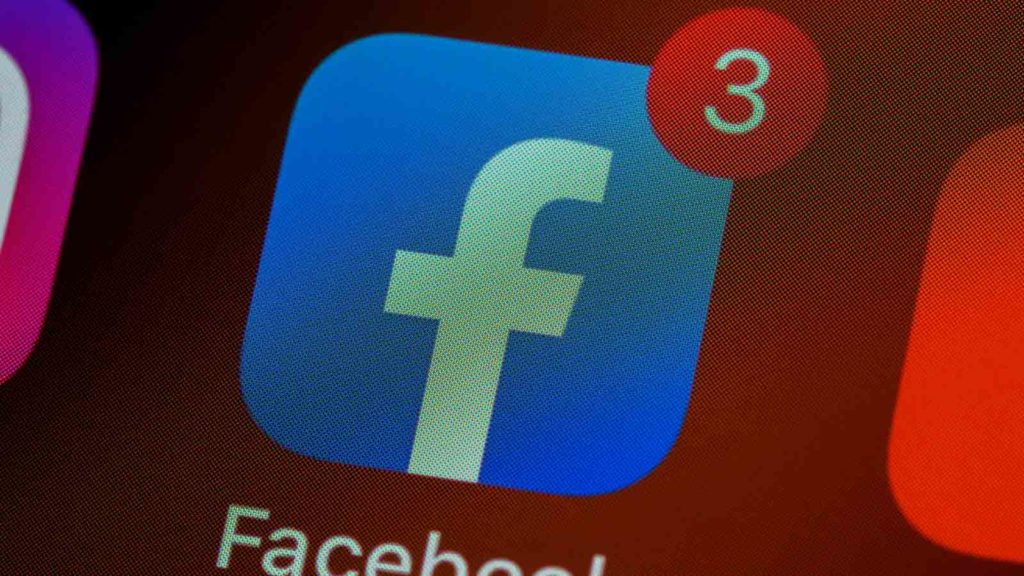
Несмотря на публичную персону, созданную Facebook, а теперь и Meta, платформа предлагает несколько существенных вариантов конфиденциальности. Пользователи могут настраивать свои профили для создания различных уровней конфиденциальности.
Во-первых, у пользователей, очевидно, есть возможность выбирать, кто увидит их сообщения. Вы можете делать публикации доступными для просмотра всем, друзьям или даже себе.
ЧИТАЙТЕ БОЛЬШЕ: Как изменить дату рождения на Facebook
В дополнение к конфиденциальности сообщений Facebook дает пользователям возможность сделать свой список друзей закрытым. По умолчанию любой пользователь Facebook может просматривать список друзей другого пользователя.
Однако есть переключатель, который позволяет вам изменить это в своем профиле.
Вы также можете сделать некоторые аспекты профиля, такие как ваша работа, место жительства и статус ваших отношений, конфиденциальными. Эти настройки можно переключать по отдельности, чтобы вы могли настроить конфиденциальность по своему усмотрению.
И, наконец, вы можете заблокировать отображение своего профиля в поисковых системах. С общедоступным профилем любой может найти вашу страницу в Facebook с помощью простого поиска в Google. Этот параметр позволяет исключить эту опцию.
Итак, давайте рассмотрим различные варианты, которые вы можете использовать, чтобы сделать Facebook приватным.
Как выбрать, кто увидит ваши публикации в Facebook на рабочем столе
Первая настройка, которую мы здесь рассмотрим, — это то, как вы можете настроить, кто видит ваши сообщения. Вы можете не только изменить свои сообщения с общедоступных на только друзей, но также можете выбрать, какие именно друзья увидят ваши сообщения.
Сначала покажем, как это делается на компьютере:
- Войдите в Facebook и выберите раскрывающееся меню со стрелкой в правом верхнем углу.

- Выберите «Настройки и конфиденциальность».

- Выберите Настройки

- Выберите вкладку « Конфиденциальность » слева.

- Прокрутите вниз и найдите Кто может видеть ваши будущие сообщения? и нажмите Изменить
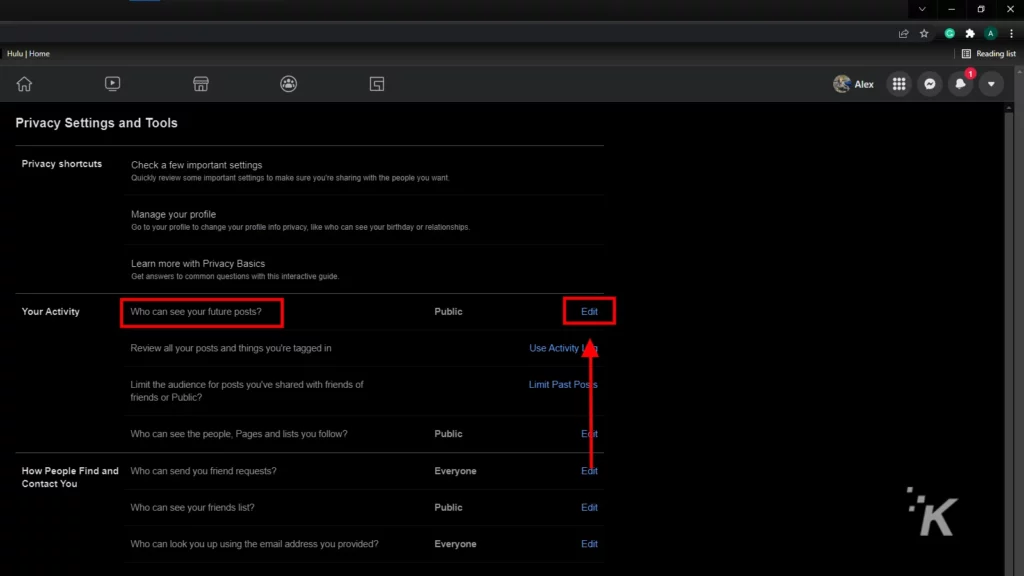
- Щелкните раскрывающееся меню в нижней части этого раздела и выберите, кто может видеть ваши публикации.
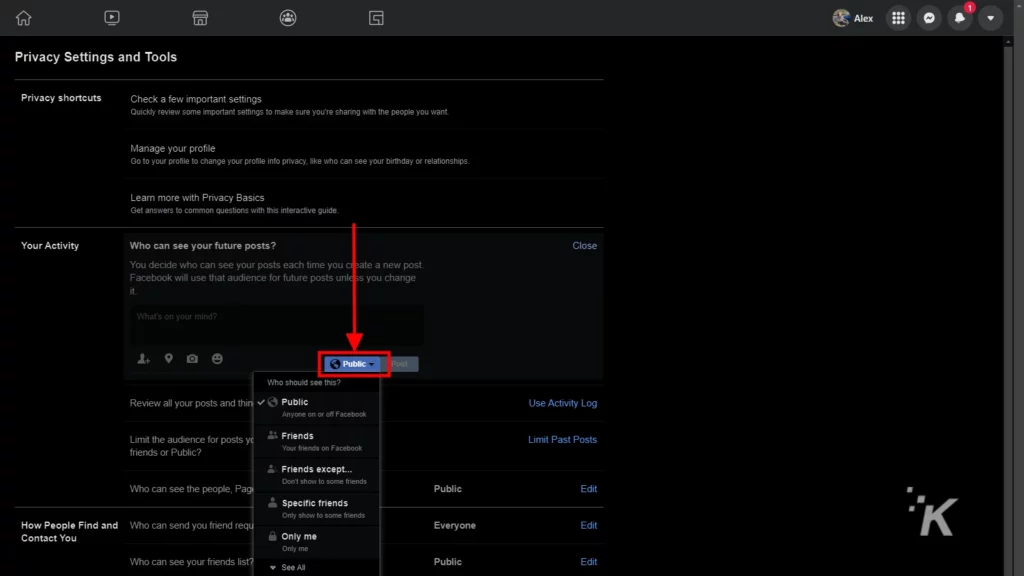
В этом раскрывающемся меню вы можете сделать свои сообщения доступными для просмотра только друзьям. Кроме того, у вас есть возможность выбрать, какие именно друзья увидят ваши публикации.
Выберите параметр « Друзья, кроме… », чтобы некоторые из ваших друзей не могли видеть ваши публикации. Или используйте опцию « Конкретные друзья », чтобы только несколько ваших друзей видели ваши сообщения.
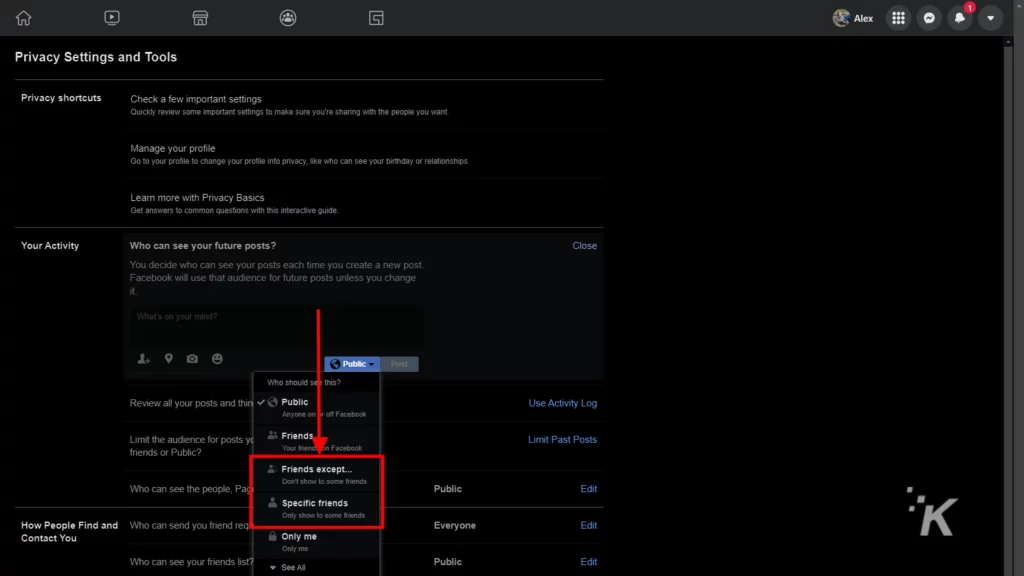
И, наконец, вы также можете изменить, кто видит ваши прошлые сообщения задним числом. Ниже этого раздела найдите Ограничить аудиторию для сообщений, которыми вы поделились с друзьями друзей или для всех? раздел.
Нажмите Ограничить прошлые сообщения , чтобы применить аналогичные настройки конфиденциальности к вашим предыдущим сообщениям.
Как выбрать, кто увидит ваши посты в Facebook на мобильном телефоне
А теперь мы рассмотрим, как вы можете ограничить круг тех, кто видит вашу публикацию через приложение Facebook. В мобильной версии настройки немного другие.
На самом деле вам нужно будет опубликовать сообщение, чтобы иметь возможность изменить настройки конфиденциальности для будущих сообщений. Вот что вы хотите сделать.
В мобильном приложении Facebook начните новую публикацию
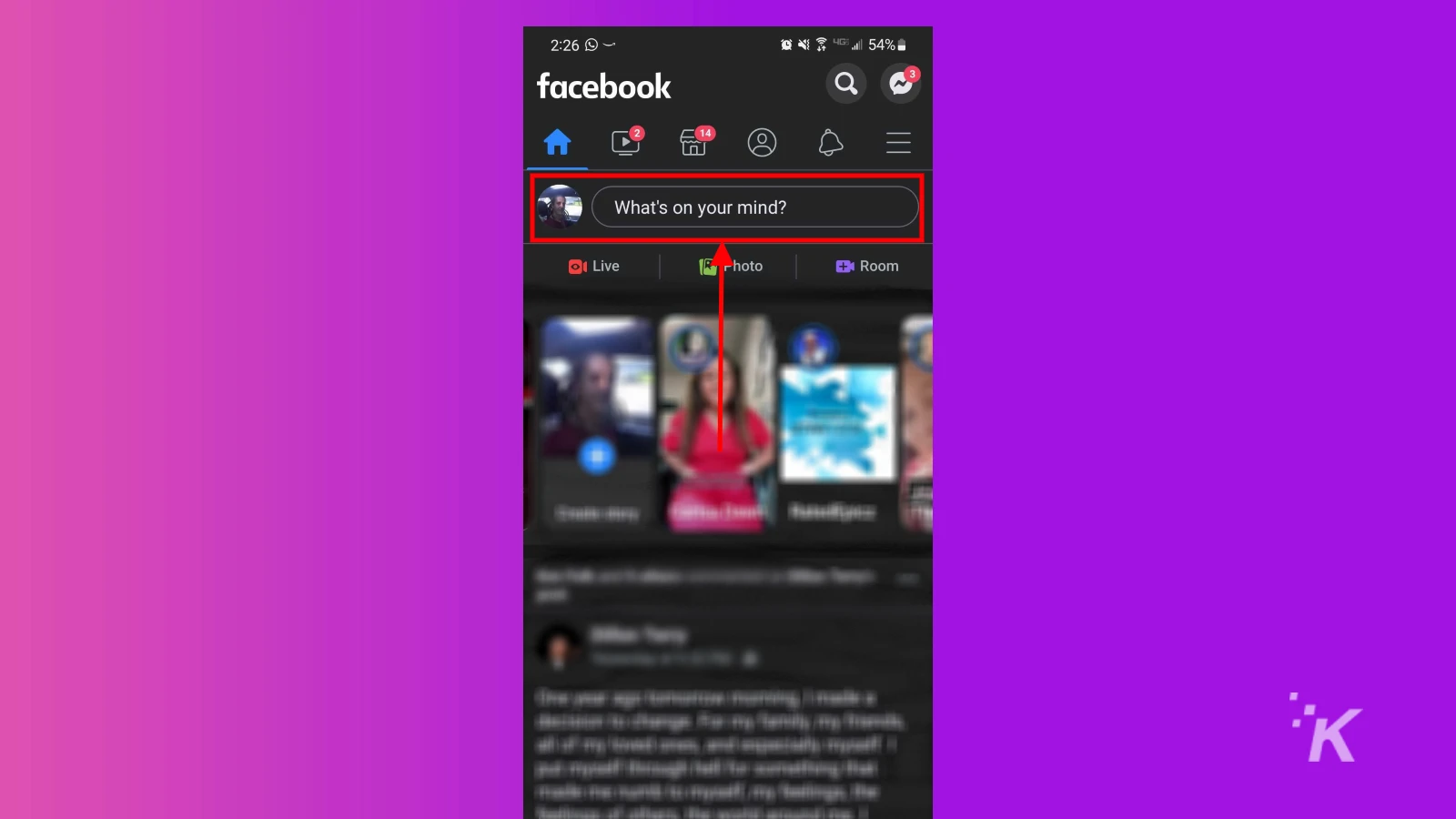
Используйте раскрывающееся меню под своим именем

Выберите, кому вы хотите видеть свою публикацию, затем нажмите «Готово» .
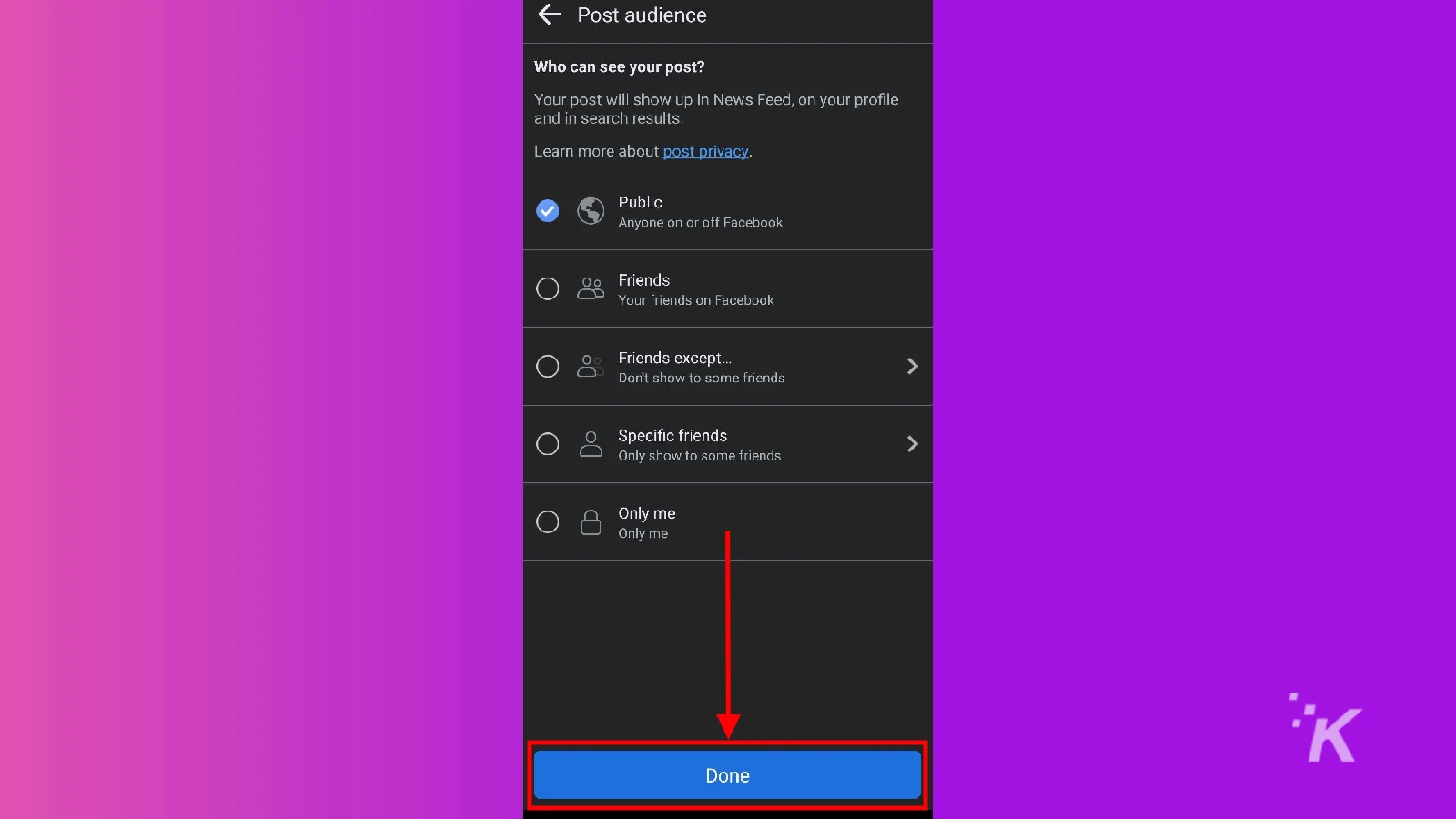
Введите сообщение и нажмите « Опубликовать» .
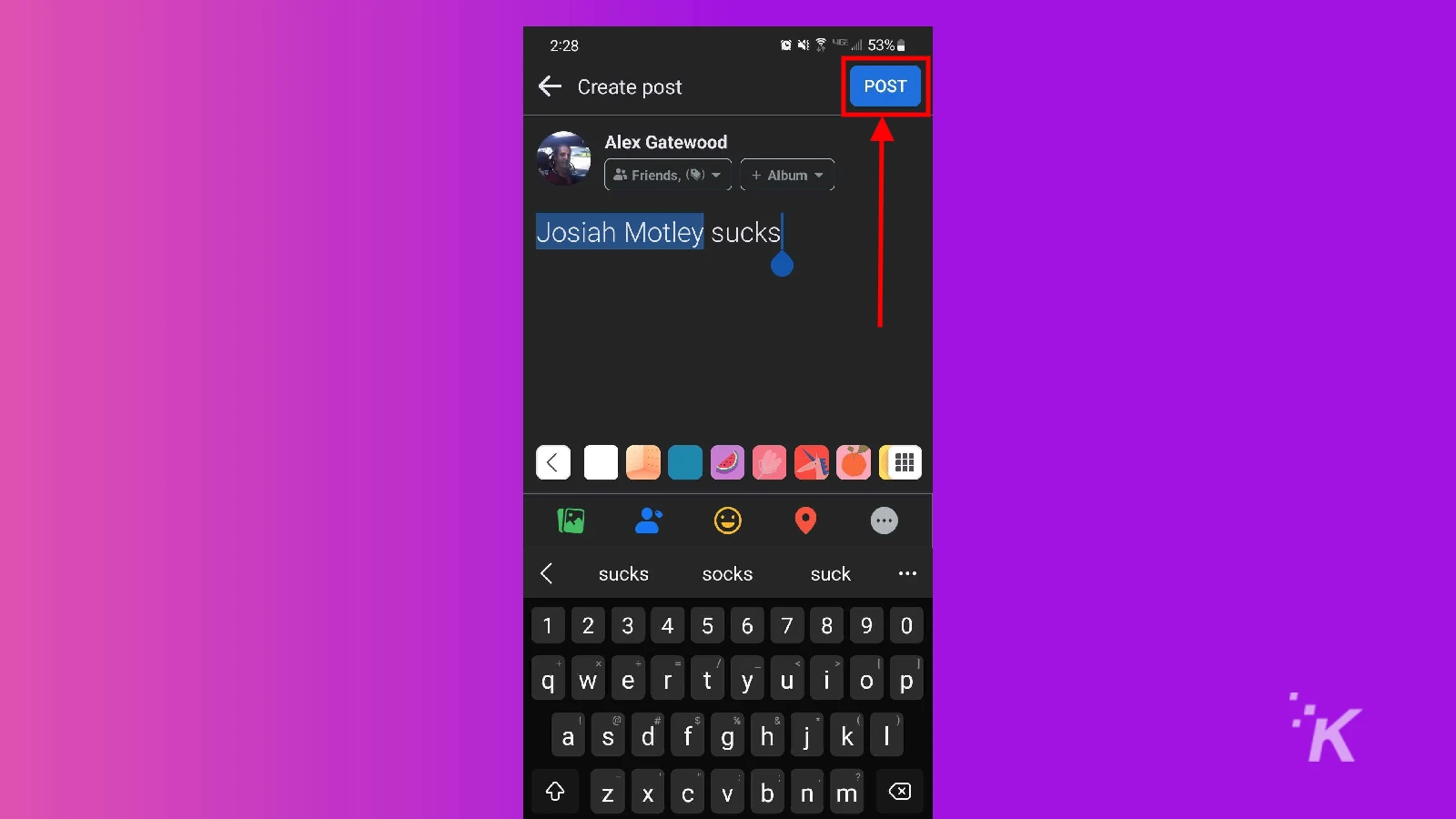
Теперь параметром по умолчанию для ваших будущих сообщений будет то, что вы установили во время этого сообщения. Используя тот же метод, вы можете изменить настройку в любое время.
Вы также можете настроить параметры в меню публикации, как на рабочем столе. Но изменение параметра не изменит настройки по умолчанию, установленные на вашем компьютере.
Как сделать свой список друзей на Facebook закрытым
Еще один вариант конфиденциальности, который предлагает Facebook, — это возможность сделать список друзей закрытым.
Если вы не хотите, чтобы люди просматривали ваш список друзей на платформе, вам нужно переключить этот параметр конфиденциальности. Вот как это сделать:
- Войдите в Facebook и выберите раскрывающееся меню со стрелкой в правом верхнем углу.

- Выберите «Настройки и конфиденциальность».

- Выберите Настройки

- Выберите вкладку « Конфиденциальность » слева.

- Прокрутите вниз и нажмите « Изменить » рядом с пунктом «Кто может видеть ваш список друзей?».
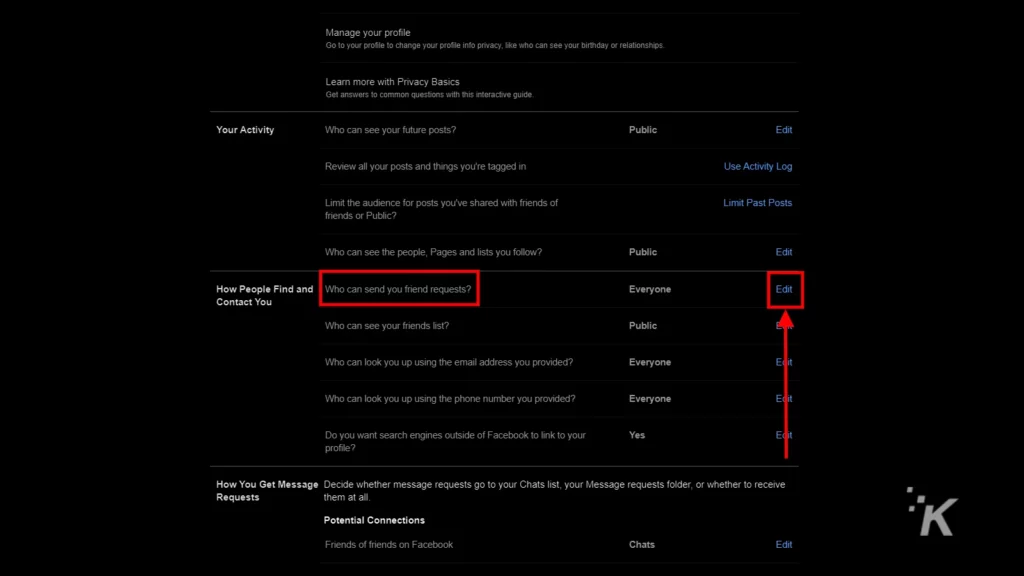
- Используйте раскрывающееся меню , чтобы выбрать, кто может видеть ваш список друзей.
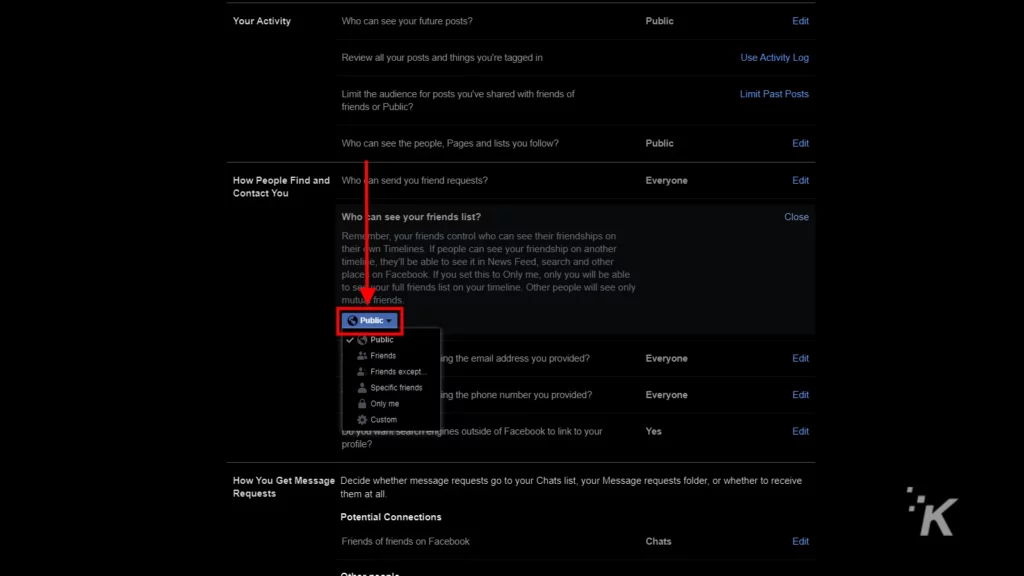
Эта функция дает вам те же возможности, что и скрытие ваших сообщений от определенных людей. Вы можете сделать свой список друзей доступным для всех или только для ваших друзей.
Кроме того, вы можете выбрать, кто именно увидит список, с помощью параметров « Друзья, кроме» и « Конкретные друзья» .
Вы также можете использовать этот раздел « Как люди находят вас и связываются с вами » в меню « Настройки конфиденциальности », чтобы настроить некоторые другие параметры.
В этом меню есть функция, которая позволяет вам ограничить, кто отправляет вам запросы на добавление в друзья. Вы также можете заблокировать или разрешить пользователям находить ваш профиль Facebook по номеру телефона или адресу электронной почты.

Как скрыть свой профиль Facebook от поисковых систем на компьютере
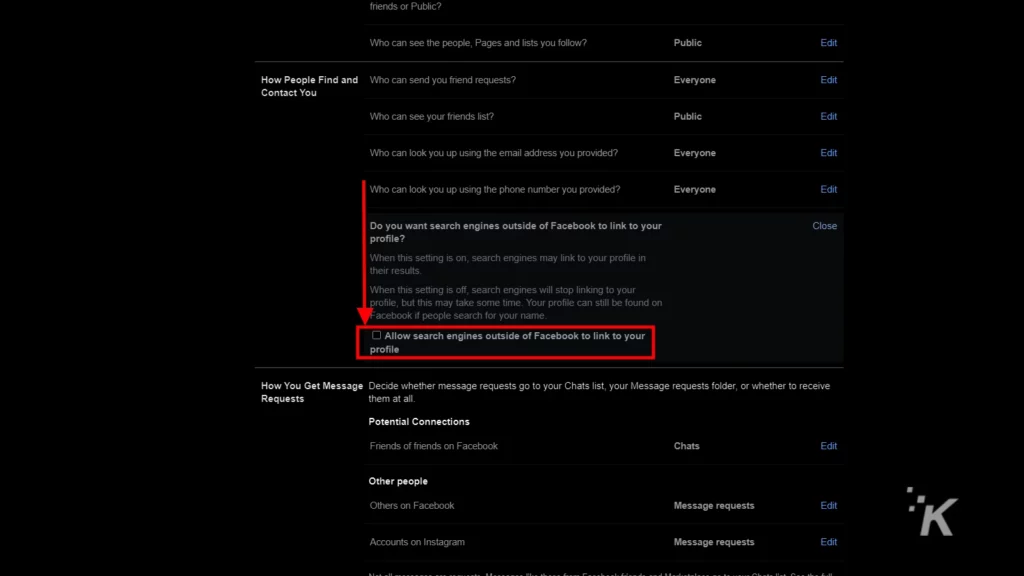
Это также раздел, который вы будете использовать, чтобы запретить поисковым системам показывать ваш профиль Facebook. Нажмите « Изменить » в нижней опции с надписью « Хотите ли вы, чтобы поисковые системы за пределами Facebook ссылались на ваш профиль? ”
Просто снимите флажок под этой опцией, и ваша страница Facebook будет заблокирована в результатах поиска. Эту функцию полезно включить, если вы хотите, чтобы ваш профиль был защищен от людей, которых вы не знаете.
Как скрыть список друзей на мобильном Facebook
А теперь, как это сделать на мобильном устройстве. Опять же, приложение может выглядеть немного по-разному в зависимости от того, используете ли вы iPhone или Android (в этом руководстве мы используем Samsung Galaxy S20).
А вот действия по нахождению этих настроек будут практически идентичными:
- Нажмите кнопку меню гамбургера в правом верхнем углу (в некоторых версиях слева внизу).
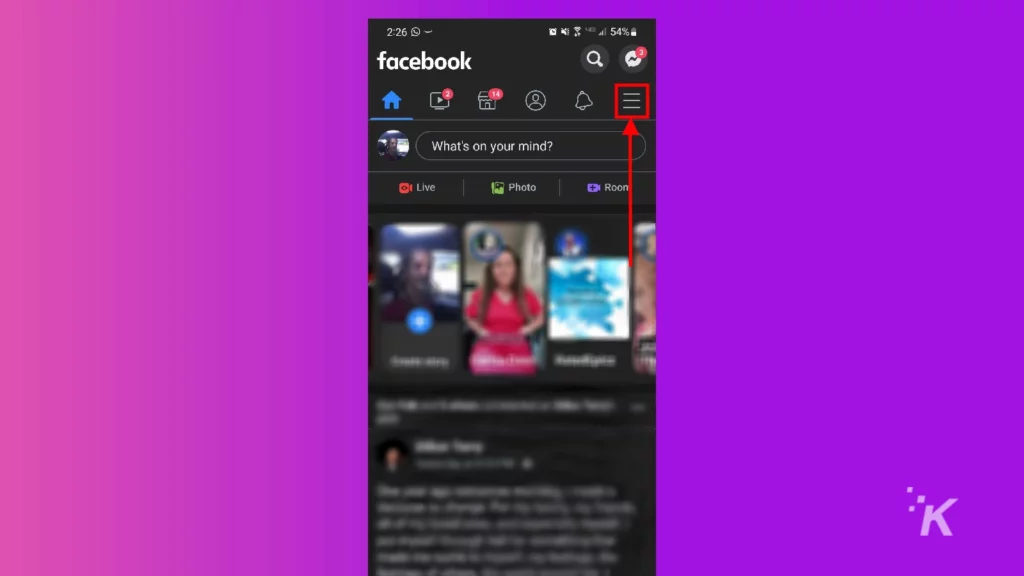
- Коснитесь шестеренки , чтобы открыть « Настройки и конфиденциальность» .
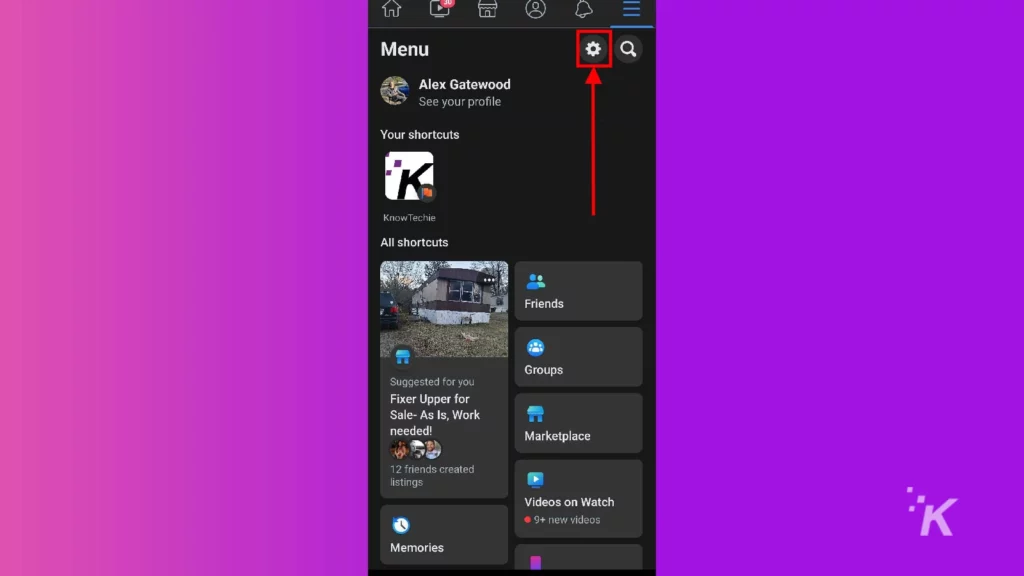
- Проведите вниз до раздела « Аудитория и видимость » и выберите «Как люди находят вас и связываются с вами».
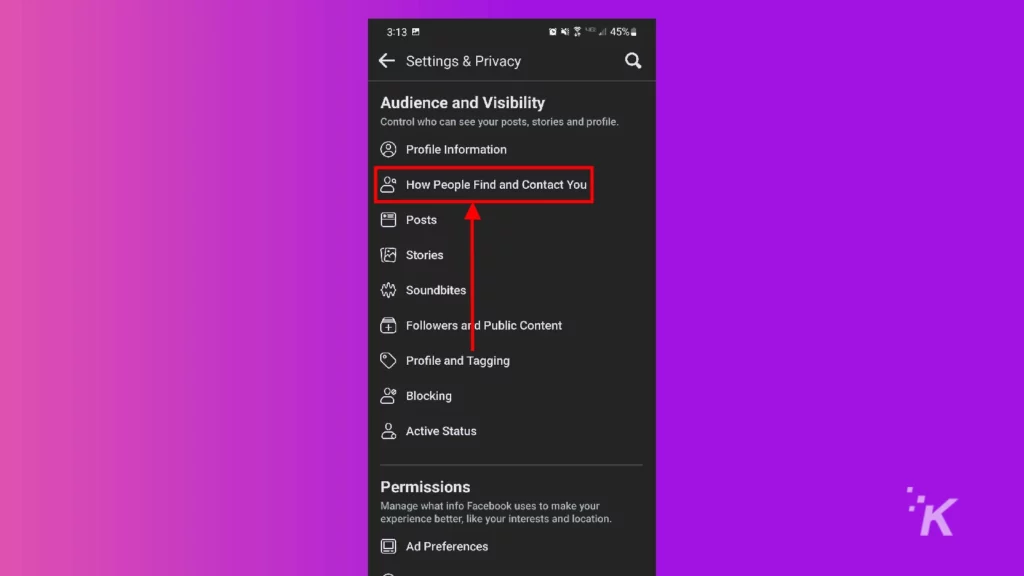
- Нажмите Кто может видеть ваш список друзей
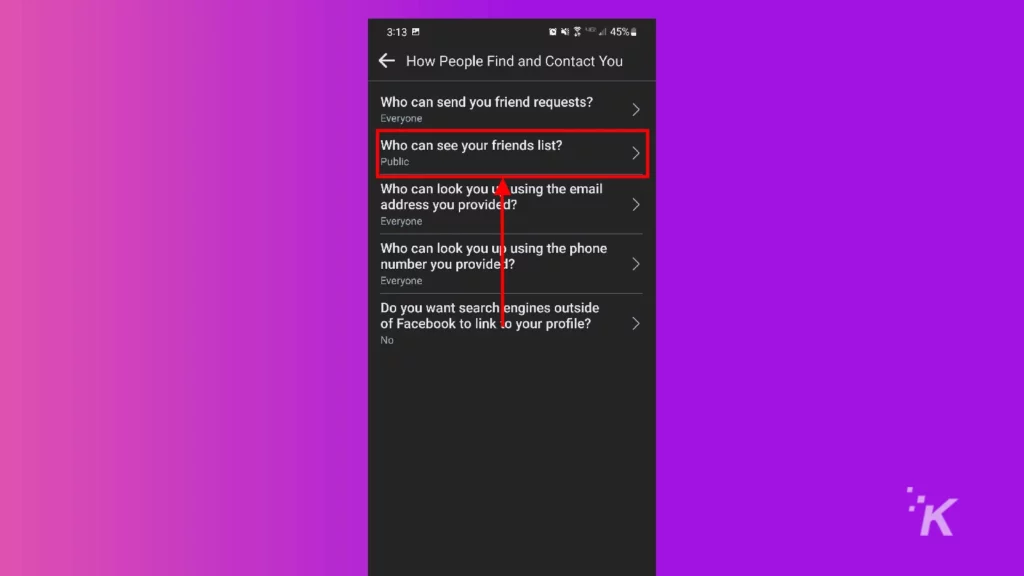
- Выберите настройку конфиденциальности, которую вы предпочитаете
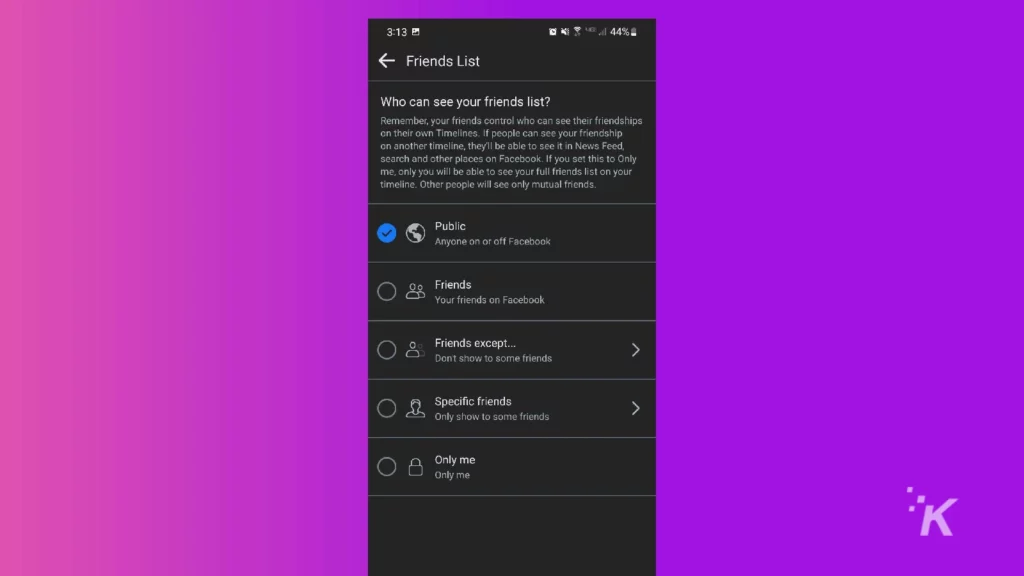
Выбрав нужный вариант, вы можете нажать кнопку «Назад», чтобы вернуться на главную страницу. Вам не нужно нажимать какие-либо дополнительные кнопки, чтобы подтвердить изменение.
Именно так вы можете настроить конфиденциальность своего списка друзей на мобильном устройстве Facebook. Опять же, эту страницу можно использовать для других мер конфиденциальности.
Это меню имеет те же параметры, что и настольная версия. Вы можете настроить, кто может отправлять вам запросы на добавление в друзья, а также кто может найти ваш профиль, используя ваш адрес электронной почты или номер телефона.
Скрытие вашего профиля Facebook от поисковых систем на мобильных устройствах
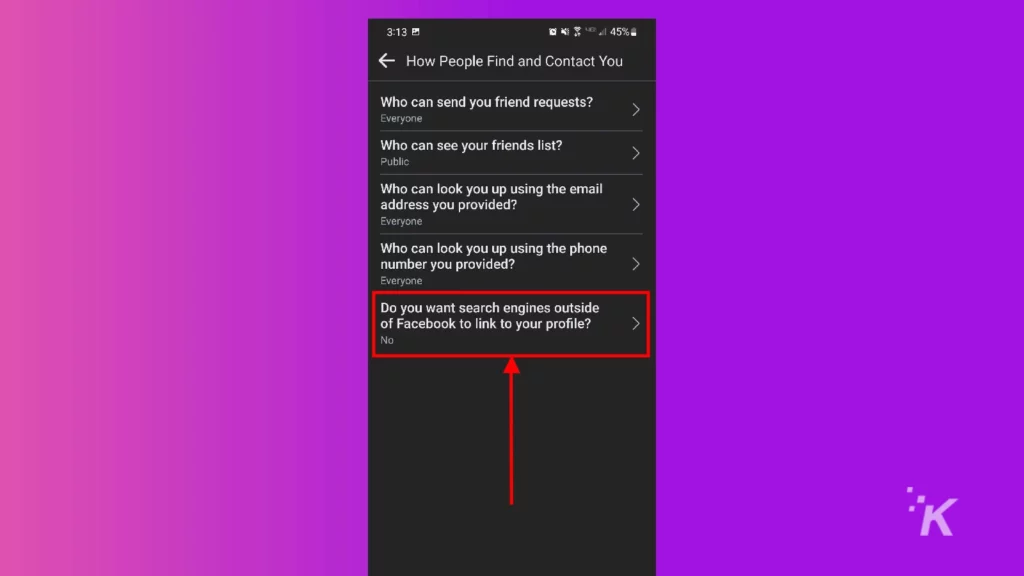
Это мобильное меню, по которому вам нужно будет перемещаться, чтобы скрыть свой профиль от поисковых систем. Вы попадаете в этот раздел так же, как описано выше, чтобы сделать список друзей закрытым.
Просто выберите нижний вариант с надписью « Вы хотите, чтобы поисковые системы за пределами Facebook ссылались на ваш профиль? » и снимите флажок, чтобы заблокировать ваш профиль от внешних поисковых систем.
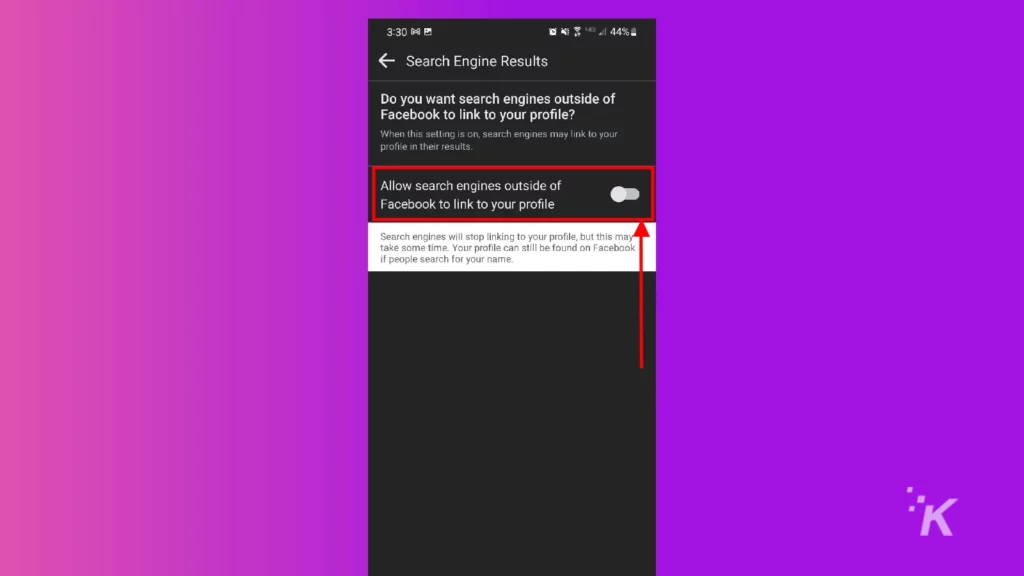
Если этот флажок не установлен, ваш профиль Facebook не будет отображаться в результатах поиска. Это значительный дополнительный уровень конфиденциальности, который защищает вас от посторонних посещений вашего профиля.
Как сделать информацию вашего профиля Facebook приватной на рабочем столе
Если вы решите, что не хотите делать свои сообщения приватными, вы все равно можете скрыть часть информации в своем профиле.
Различная информация профиля, например, где вы живете, где вы работаете или где вы учились, может быть закрыта через ваш профиль. Вот что вам нужно сделать.
- Войдите в Facebook и щелкните свое имя в левом верхнем углу, чтобы перейти в свой профиль.
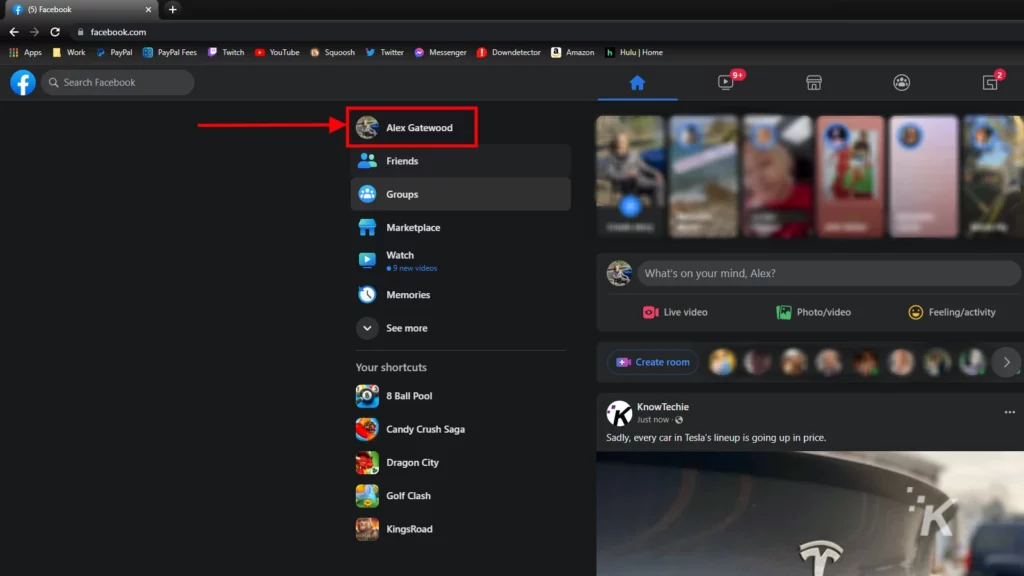
- Нажмите « Изменить сведения » в столбце « Введение ».
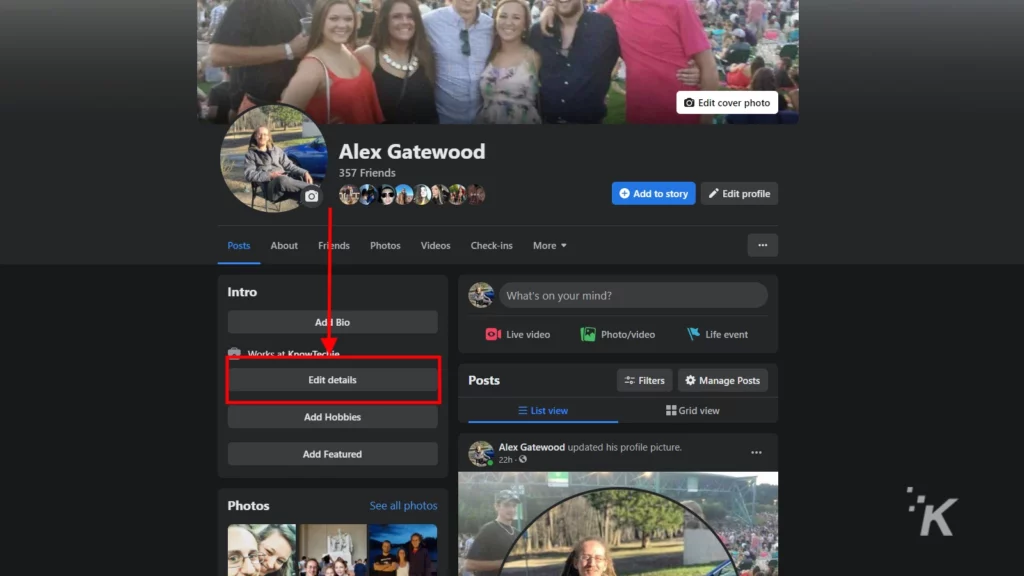
- Отключите любой из перечисленных параметров, который вы хотите видеть только для друзей, затем нажмите « Сохранить ».
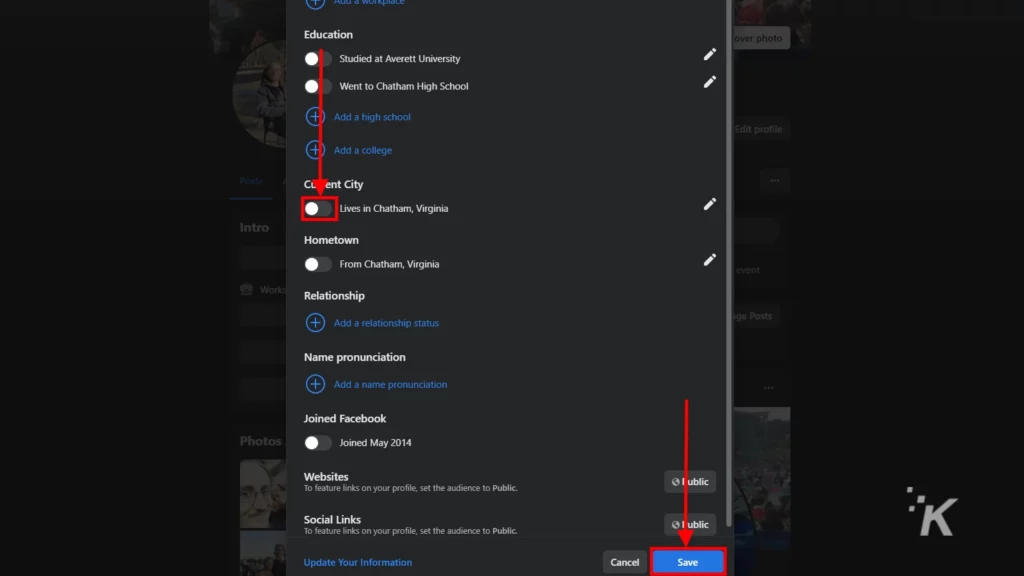
Вы также можете немного больше контролировать конфиденциальность этой информации, если перейдете на вкладку « О программе». Вкладка « О программе» показывает каждый аспект вашего профиля в нескольких списках.
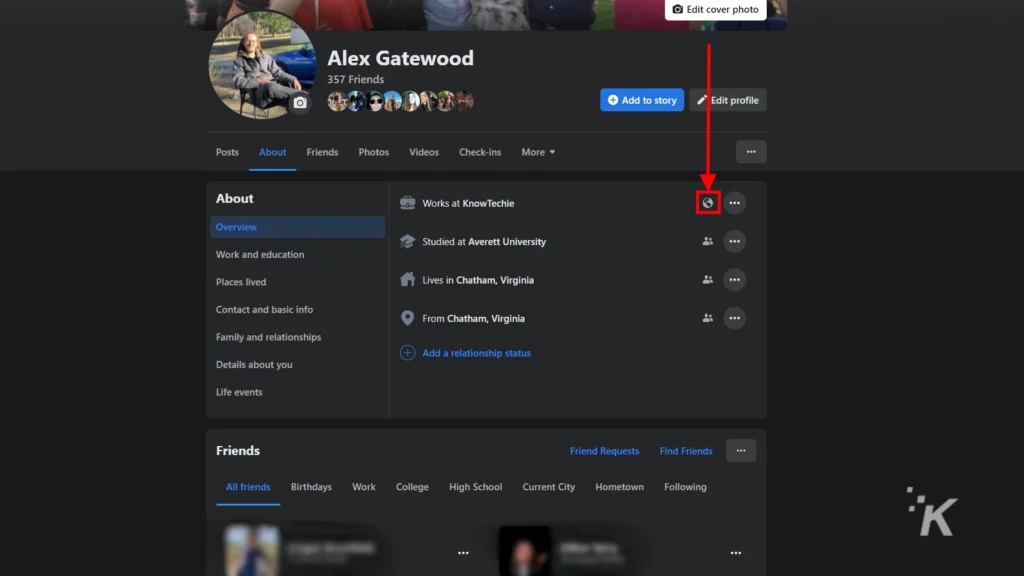
Нажав значок рядом с трехточечным меню для определенного элемента, вы можете открыть более подробную функцию конфиденциальности для каждого параметра.
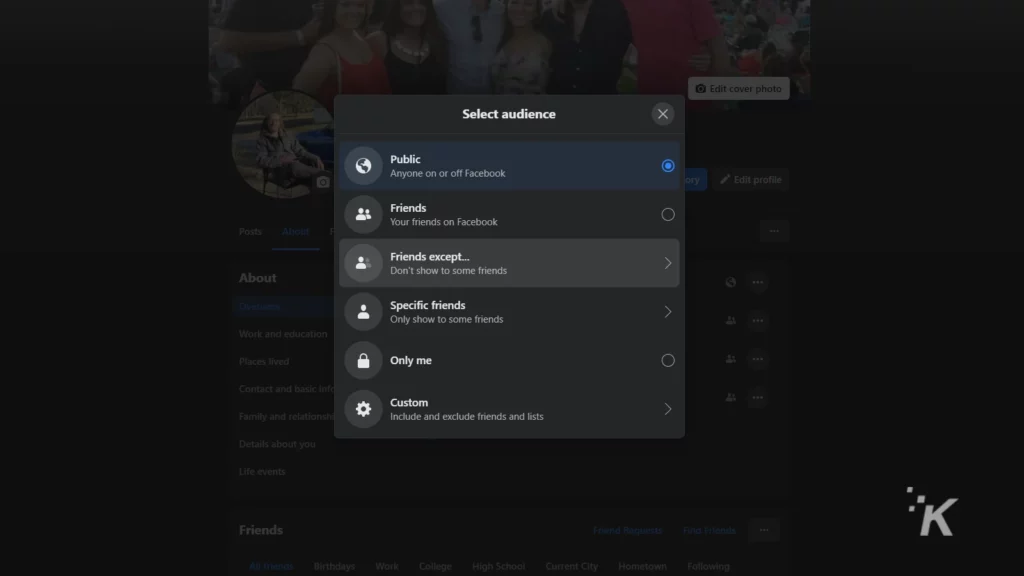
В дополнение к тому, чтобы сделать раздел частным или общедоступным, у вас есть дополнительная возможность выбрать, кто именно может видеть определенный аспект вашего профиля.
Вы можете создать список, используя параметр « Друзья, кроме» или « Конкретные друзья », чтобы выбрать, какие именно друзья могут видеть эту информацию.
Как сделать информацию из вашего профиля Facebook приватной на мобильном телефоне
И если вы в основном используете приложение Facebook на своем устройстве Android или iOS, не беспокойтесь. Вы по-прежнему можете редактировать настройки своего профиля через мобильное приложение.
К счастью, это так же просто, как в веб-браузере. Вот что вам нужно сделать:
- Нажмите на изображение своего профиля , чтобы перейти к своему профилю.
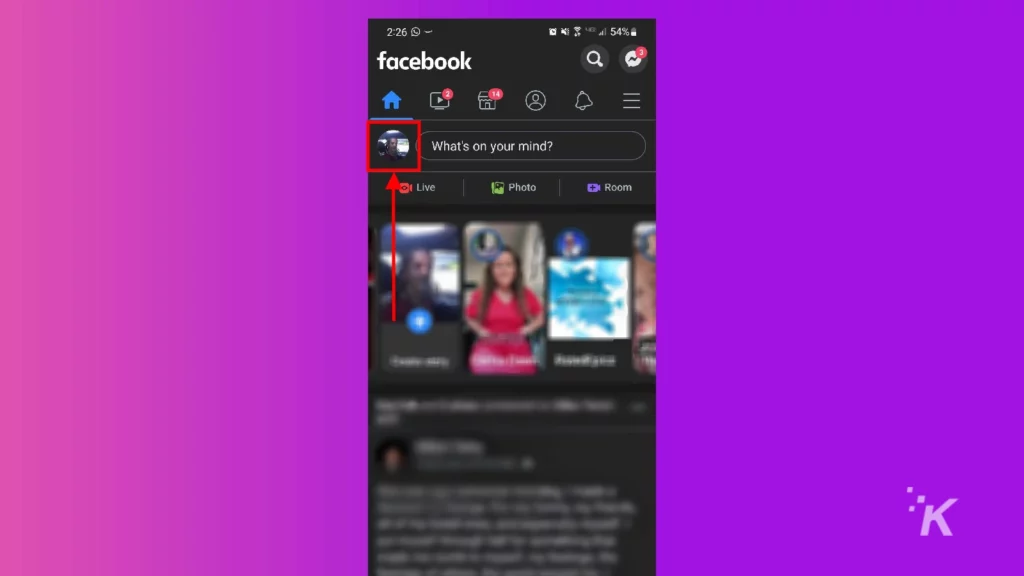
- Выберите Изменить профиль
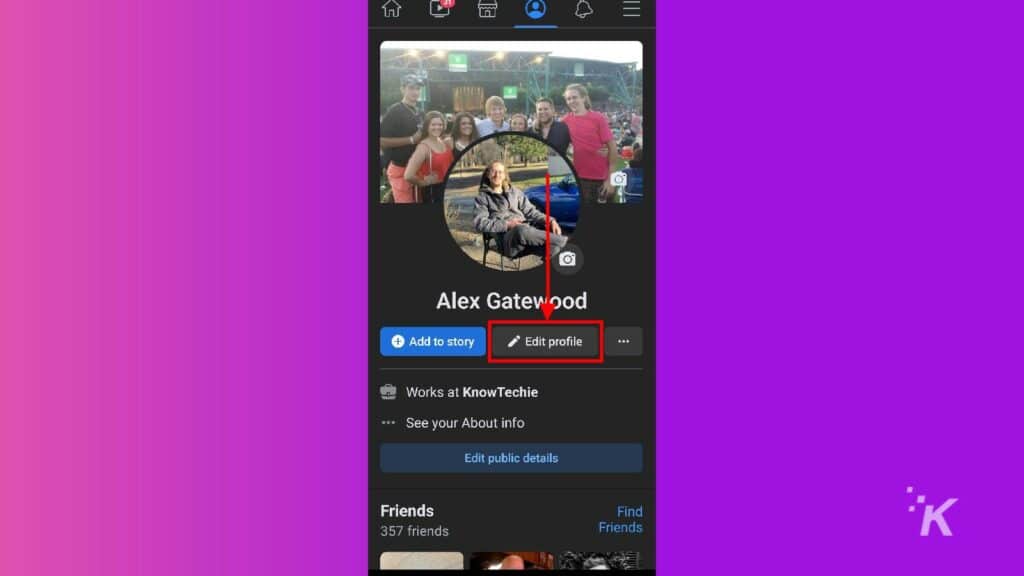
- Проведите пальцем вниз и выберите « Изменить » в разделе « Подробности ».
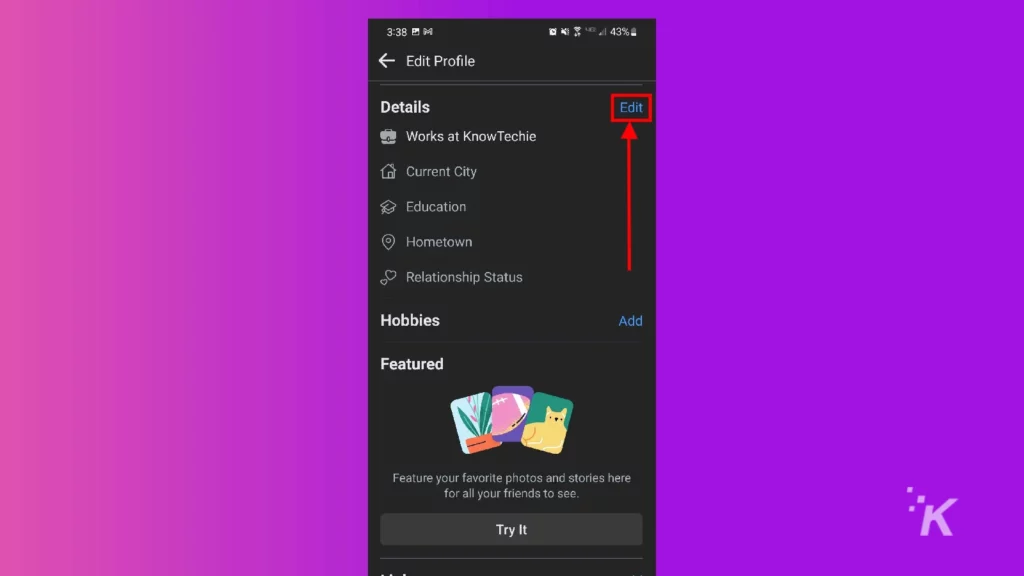
- Снимите все флажки для параметров, которые вы хотите видеть только для друзей, и нажмите « Сохранить» .
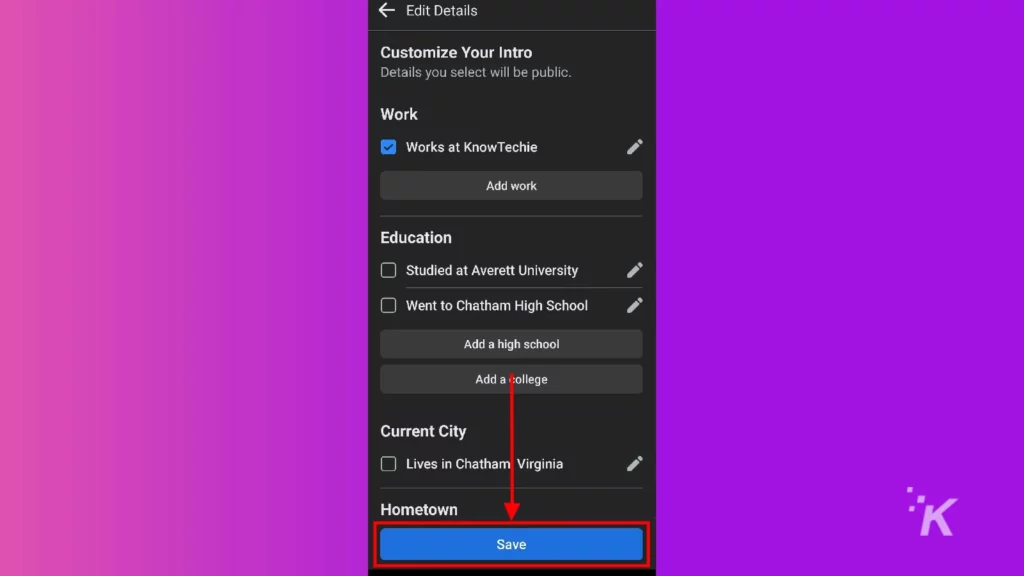
Именно так вы настраиваете параметры конфиденциальности для своего профиля Facebook на мобильном устройстве. К сожалению, на мобильных устройствах доступны не все те же параметры, что и на настольных компьютерах.
Если вы хотите использовать опцию « Друзья, кроме» или « Конкретные друзья », чтобы создать конкретные списки тех, кто может видеть информацию вашего профиля, вам придется использовать компьютер и обратиться к руководству для настольных компьютеров выше.
Настройте свой профиль так, как вы хотите, с помощью настроек конфиденциальности Facebook.
За прошедшие годы настройки конфиденциальности Facebook стали чрезвычайно настраиваемыми. Теперь на платформе есть множество настроек конфиденциальности, поэтому вы можете настроить свой профиль именно так, как хотите.
Если вы хотите ограничить круг лиц, которые могут видеть ваши сообщения, или исключить людей из списка друзей, у вас есть варианты. Вы можете скрыть отдельные аспекты своего профиля и даже запретить поисковым системам показывать ваш профиль в результатах поиска.
Используя приведенные выше руководства, вы можете быть уверены, что ваш профиль Facebook настолько приватен, насколько вы этого хотите. По крайней мере, приват от других пользователей. Единственный способ помешать Facebook собирать от вас как можно больше данных — это полностью прекратить использование платформы.
Есть какие-нибудь мысли по этому поводу? Дайте нам знать внизу в комментариях или перенесите обсуждение в наш Twitter или Facebook.
Рекомендации редакции:
- Как отключить функцию «Люди, которых вы можете знать» на Facebook
- Вот как использовать Facebook Live для прямой трансляции
- Как настроить фейсбук пей
- Могу ли я использовать Messenger без учетной записи Facebook?
